Kloktijden: De optimale werkwijze
In dit artikel lees je als afdelingsleiders en bedrijfsleiders wat je kunt doen met de kloktijden module in de webversie van PMT, de toegevoegde waarde van kloktijden, welke verantwoordelijkheden er zijn per functie, en hoe je stapsgewijs optimaal werkt met de kloktijdenpagina.
Met behulp van de kloktijdenmodule kunnen gewerkte uren automatisch worden binnengehaald vanuit een gekoppeld kloksysteem. Dit bespaart tijd en voorkomt fouten die kunnen ontstaan bij handmatige invoer. PMT genereert automatisch een realisatievoorstel op basis van deze kloktijden, waarbij afwijkingen inzichtelijk worden gemaakt. Hierdoor wordt het proces van urencontrole en de verwerking hiervan sneller en betrouwbaarder.
Kloktijden uitgelegd
Ga in PMT in het hoofdmenu naar Realisatie en klik op Kloktijden. Hier is het kloktijden overzicht te zien.
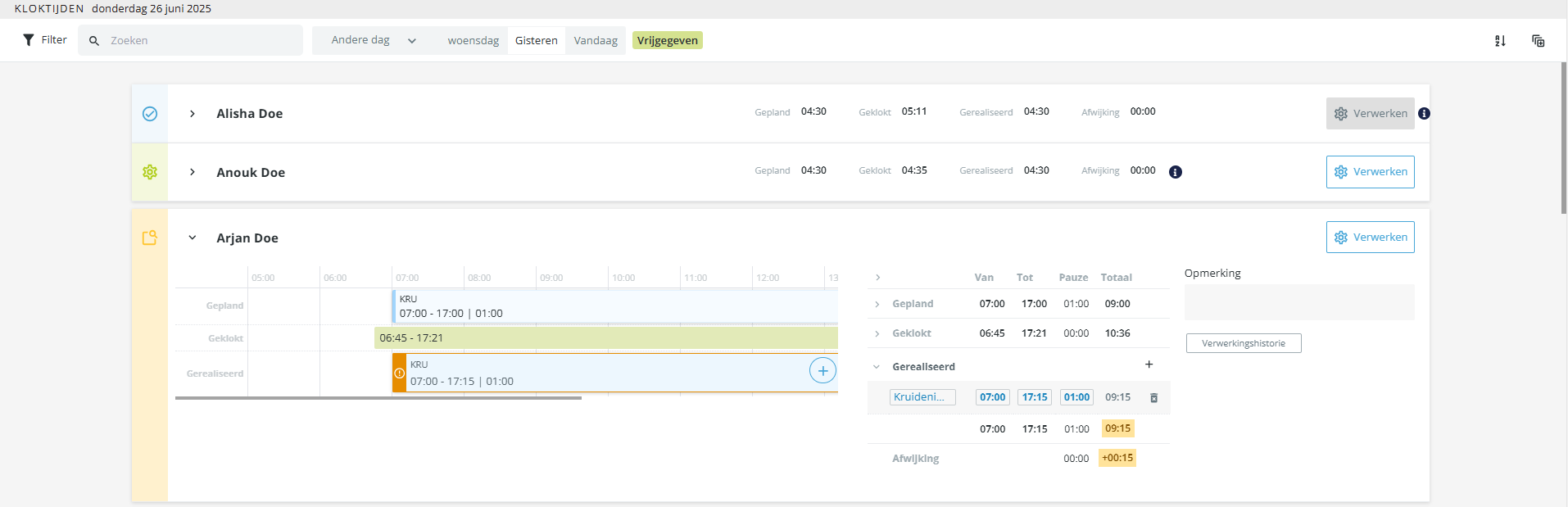
Het kloktijden overzicht opent standaard op de laatst afgeronde werkdag. Via de navigatiebalk kun je gemakkelijk naar andere pagina's navigeren. Via de Filter kun je de kloktijden pagina blijvend inrichten naar wens - deze instellingen zijn accountgebonden blijven actief als je uitlogt en opnieuw inlogt.
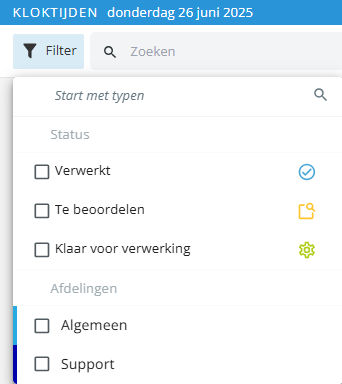
Stap 1: Controleer of de kloktijden daadwerkelijk zijn aangekomen
In afbeelding 1 zie je hoe het kloktijden scherm er (ongeveer) uit zou moeten zien als de kloktijden zijn doorgekomen. Bij het klikken op een medewerker zie je:
- De geplande dienst(en)
- De geklokte tijden van de medewerker
- De voorgestelde realisatie, automatisch gegenereerd door PMT
Ik zie de kloktijden van mijn medewerkers niet in de kloktijdenmodule - waar ligt dit aan?
- Indien je werkt met de timer module in PMT zul je daar eerst kloktijden moeten registreren. Lees meer over de timer module in PMT. en hoe deze optimaal te gebruiken.
Werk je met een extern kloksysteem?
- Bij winkels is er vaak software op een computer die altijd aan moet staan om de kloktijden door te kunnen geven aan PMT. Wanneer er geen kloktijden in PMT staan, controleer dan eerst of de computer nog aan staat.
- Er is iets anders misgegaan bij de kloktijden maatschappij van jouw winkel - neem contact op met de kloktijdenleverancier.
- De koppeling is (nog) niet goed gelegd tussen de kloktijdenleverancier en PMT. Neem hiervoor contact op met Retail Solutions via de voor jouw winkel gebruikelijke weg.
- Zet ten slotte alle filters uit onder Filter, zodat je zeker weet dat geen kloktijden worden verborgen.
Belangrijke informatie voor het kloktijdenscherm:
- Een afdelingsmanager is verantwoordelijk voor één of meerdere afdelingen in PMT en kan alleen de kloktijden beoordelen van de afdeling(en) waar hij/zij voor verantwoordelijk is. Als een medewerker ook op een afdeling heeft geklokt waar een afdelingsmanager niet voor verantwoordelijk is, moet een andere verantwoordelijke afdelingsmanager die tijden nog goedkeuren.
- Uitgeleende diensten worden altijd getoond.
Stap 2: Het controleren van kloktijden en realisaties van medewerkers
In stap 2 bekijk je welke realisaties van medewerkers zijn zoals het hoort op basis van de kloktijden, en welke nog een aangepaste realisatie nodig hebben. Het controleren begint bij het bekijken van de kloktijden status en het constateren of er aanpassingen nodig zijn in de realisatie (stap 3).
Een medewerker kan de volgende status hebben op het kloktijdenscherm:



- De starttijd wijkt meer dan een kwartier af ten opzichte van het rooster
- De pauzetijd is minder dan het rooster
- De geklokte pauzetijd is langer dan gepland
- De pauzetijd heeft geen eindtijd
- De eindtijd wijkt af van het rooster
Indien je een medewerker wilt beoordelen en gedetailleerd wilt zien wat er is gebeurd klik je op de medewerker om het detailscherm van de kloktijden te openen.
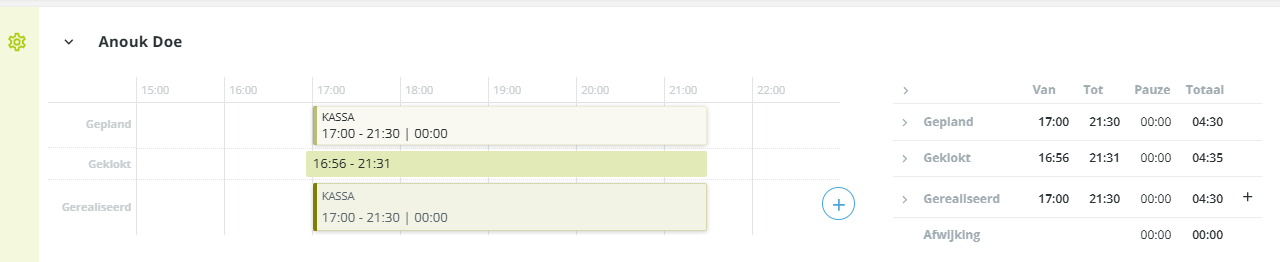
Uiteindelijk kun je gemakkelijk zien of de kloktijden overeenkomen met de planning door naar de Afwijking te kijken. In afbeelding 3 is de afwijking 0 en alle scenario's vallen binnen de gestelde marges, maar dit kan dus ook afwijken.
Zijn de kloktijden en realisatie zoals het hoort?
Als alles staat zoals het hoort kun je simpelweg op Verwerken klikken, zodat de medewerker naar de status Verwerkt gaat.
Zijn de kloktijden en/of realisatie niet zoals het hoort?
Het kan zijn dat de voorgestelde realisatie die door PMT is gegenereerd afwijkt van de daadwerkelijke realisatie. Dit zou mede kunnen komen omdat PMT de voorgestelde realisaties afrondt op kwartieren. In dit geval zul je aanpassingen moeten doen aan de realisatie in Stap 3.
Stap 3: Aanpassingen doen realisatie medewerkers
Bij de medewerker kun je op twee manieren aanpassingen doen aan de voorgestelde realisatie:
- In het rooster: klik op de kolom Gerealiseerd en pas de tijden aan van de voorgestelde realisatie. Als je dit hebt gedaan en buiten de tijden klikt zie je dat zowel in het rooster als in de tabel de tijden worden aangepast.
- In de tabel: klik op de tabel onder Gerealiseerd en pas de tijden aan van de voorgestelde realisatie. Als je dit hebt gedaan en buiten de tijden klikt zie je dat zowel in het rooster als in de tabel de tijden worden aangepast.
Andere aanpassingen kunnen ook gedaan worden, zoals:
- Het toevoegen van een realisatie
- Het verwijderen van een realisatie
Vergeet niet om na deze stappen op Verwerkt te klikken.
Ook kun je met de knop Klaar voor verwerking Verwerken alle medewerkers die de status Klaar voor verwerking hebben verwerken. Dit is handig als je zonder alle medewerkers te bekijken alle afwijkingen in de voorgestelde realisatie goed wil keuren.
Hoe weet ik dat ik alle kloktijden heb verwerkt?
Als je de in de filter Te beoordelen en Klaar voor verwerking aan hebt staan zou de pagina leeg moeten zijn!
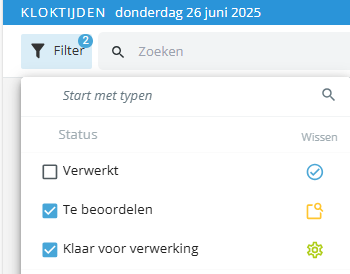
Wijzigingen na controle
Na het verwerken van de kloktijden kunnen ook nog wijzigingen worden doorgevoerd. Het is handig om een reden voor de wijziging in te vullen in het veld Opmerking, zodat je eenvoudig terug kan vinden waarom je de wijziging hebt gedaan. Aanpassingen in de voorgestelde realisatie worden bewaard in een log onder Verwerkingshistorie
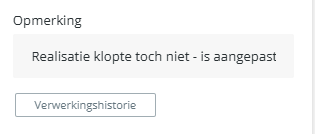
De bedrijfsleider hoeft achteraf alleen nog te controleren of alle tijden daadwerkelijk verwerkt zijn door de verantwoordelijke afdelingsmanagers.
